Все способы:
Play Market представляет собой огромный магазин приложений, которым пользуются миллионы людей ежедневно. Поэтому его работа не всегда может быть стабильной, периодически могут появляться различные ошибки с определенными номерами, с помощью которых можно найти решение проблемы.
Исправляем «Код ошибки 905» в Плей Маркете
Есть несколько вариантов, которые помогут избавиться от ошибки 905. Далее разберем их подробнее.
Способ 1: Изменение времени спящего режима
Первой причиной появления «Ошибки 905» может служить слишком маленькое время блокировки экрана. Для его увеличения достаточно сделать несколько шагов.
- В «Настройках» вашего устройства зайдите во вкладку «Экран» или «Дисплей».
- Теперь для настройки времени блокировки нажмите на строку «Спящий режим».
- В следующем окне выберите максимально доступный режим.

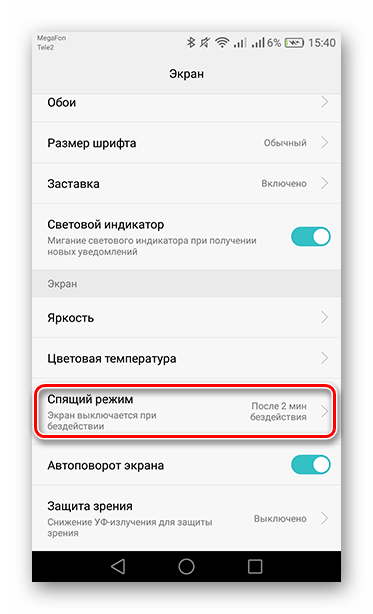
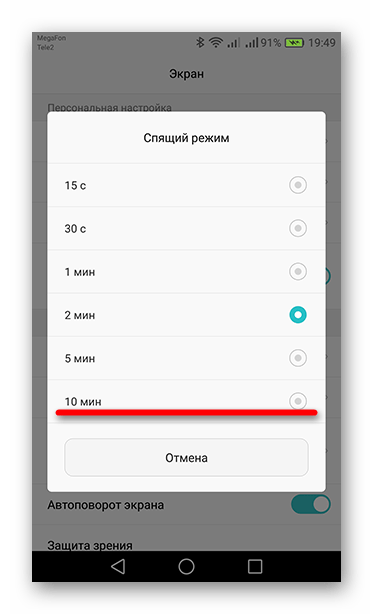
Эти действия должны помочь избавиться от ошибки. После скачивания приложения верните время спящего режима в приемлемое вам положение.
Способ 2: Очистка активных фоновых приложений
Еще одним фактором возникновения ошибки может быть оперативная память устройства, забитая различными работающими приложениями.
- Чтобы остановить работу ненужных в данный момент приложений, перейдите в «Настройках» во вкладку «Приложения».
- На разных оболочках Андроид выбор их отображения может находиться в разных местах. В данном случае сверху экрана нажмите на строку «Все приложения» со стрелочкой вниз.
- После этого выберите приложения, которые сейчас вам не нужны, зайдите в сведения о них и остановите их работу нажатием соответствующей кнопки.
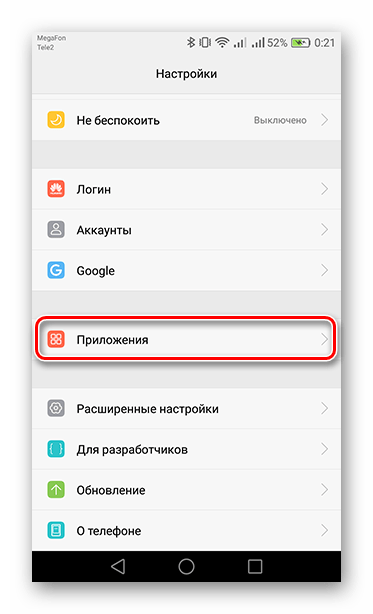
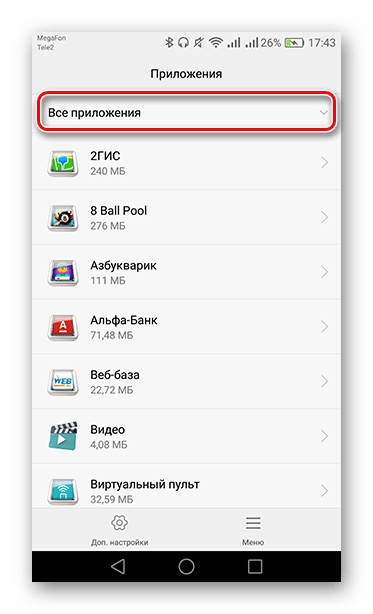
В отобразившемся окне сортировки приложений выберите «Активные».
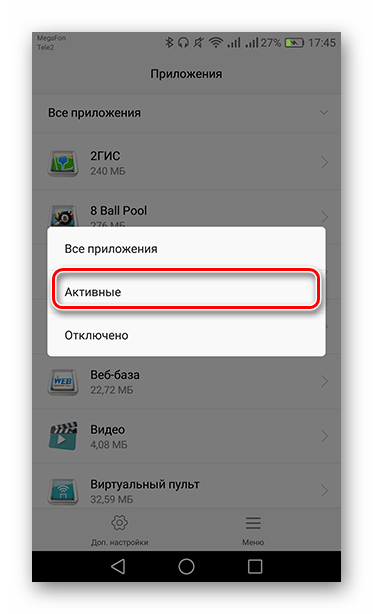
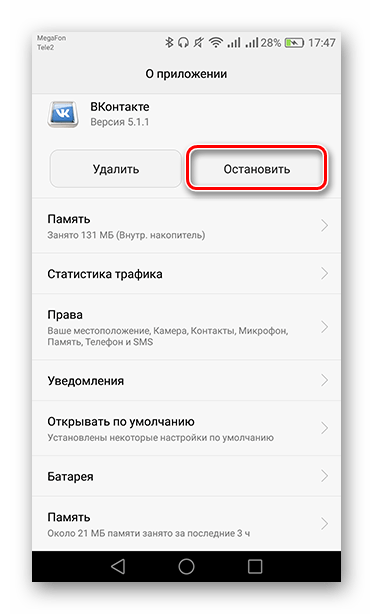
Также в быстрой очистке поможет Clean Master. Далее возвращайтесь в Play Market и пробуйте снова скачивать или обновлять софт.
Способ 3: Очистка данных Play Market
Со временем сервисы Плей Маркет накапливают данные от предыдущих посещений магазина, что влияет на его корректную работу. Периодически их нужно удалять, чтобы не случалось таких ошибок.
Для этого зайдите в «Настройки» на вашем гаджете и откройте пункт «Приложения».
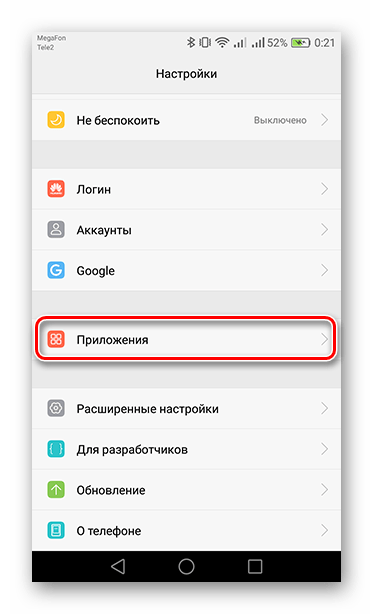
- Среди установленных приложений найдите Play Market и нажатием по названию выберите его.
- Следом зайдите в «Память», после чего тапните по кнопкам «Очистить кэш» и «Сброс». Во всплывающих окнах нажимайте «ОК» для подтверждения. В Андроиде версий ниже 6.0 кэш и сброс находятся сразу при заходе в настройки приложения.
- Теперь осталось вернуть Плей Маркет к исходной версии. Внизу экрана либо в правом верхнем углу (расположение данной кнопки зависит от вашего устройства) нажмите на «Меню» и тапните «Удалить обновления».
- Далее отобразится окно с уточнением ваших действий – подтвердите, выбрав соответствующий вариант.
- Напоследок появится вопрос об установке исходной версии. Нажмите на кнопку «ОК», после чего произойдет удаление обновлений.
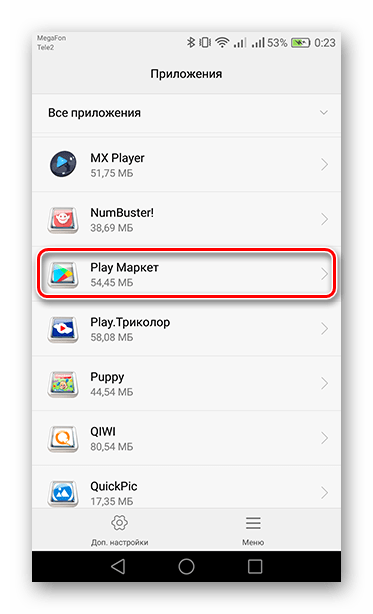
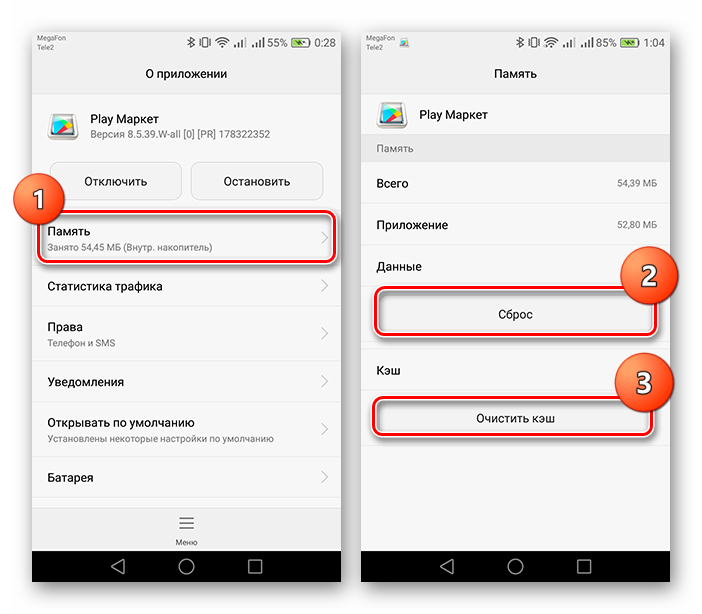
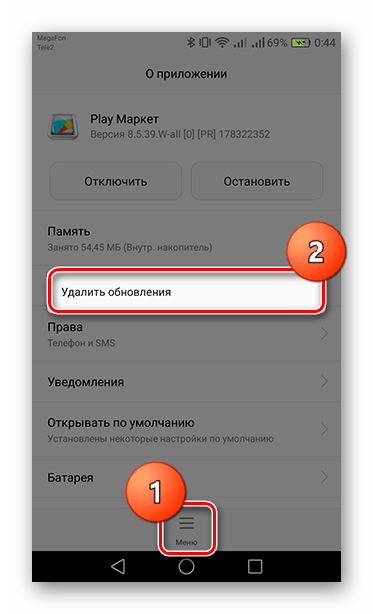
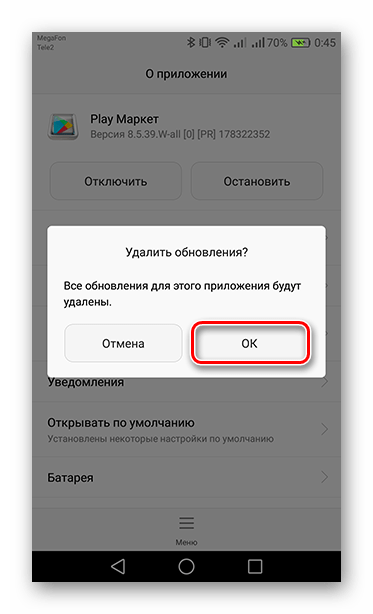
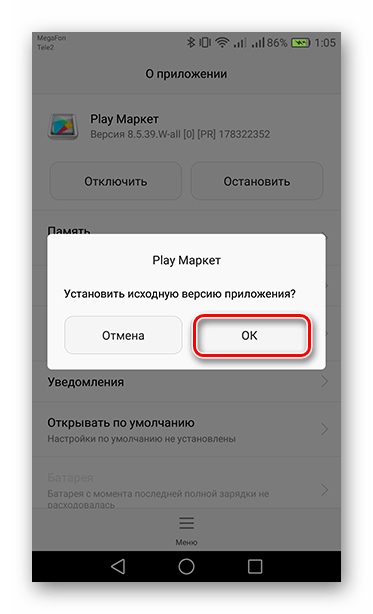
Перезагрузите устройство и заходите в Play Market. Возможно, что вас не будет пускать или выкинет из приложения. Это произойдет потому, что обновление в нем происходит автоматически и в данный момент оно устанавливается, что занимает не более минуты при стабильном интернете. После этого ошибка должна исчезнуть.
Таким образом, справиться с «Ошибкой 905» не так сложно. Чтобы в дальнейшем избежать такого, периодически чистите кэш приложений. Тем самым будет меньше ошибок и больше свободной памяти на устройстве.
 Наша группа в TelegramПолезные советы и помощь
Наша группа в TelegramПолезные советы и помощь
 lumpics.ru
lumpics.ru



У меня планшет BQ андроид07 после всех перечисленных манипуляций, в том числе удаления обновлений в плей маркете, не скачивается игра и пишет код загрузки 905 ?
Натали, здравствуйте. Попробуйте выйти из Google-аккаунта на устройстве, а затем снова войти в него. Дополнительно рекомендую ознакомиться с еще одной нашей статьей, рассказывающей о распространенных проблемах в работе Магазина приложений и их устранении.
Подробнее:
Выход из Google-аккаунта и повторный вход
Устранении проблем в работе Google Play Маркета
Здравствуйте.Я это делала уже и не помогает. Что делать мне?
Здравствуйте. Попробуйте выйти из учетной записи Google, а затем снова войти в нее. Если это не поможет, рекомендую ознакомиться с еще одной нашей статьей, в которой рассказывается о распространенных проблемах в работе Плей Маркета и их устранении.
Подробнее:
Выход из учетной записи Google и повторный вход
Устранении проблем в работе Google Play Маркета